Mục Lục
hướng dẫn – Đối với những giáo viên thường xuyên phải làm việc và soạn bài điện tử thì chắc chắn iSpring sẽ trở thành một công cụ quen thuộc. Công cụ này được tích hợp vào PowerPoint nên quá trình sử dụng thuận tiện hơn rất nhiều. Với iSpring Suite, giáo viên có thể tạo nhiều loại câu đố khác nhau như được mô tả trong hướng dẫn iSpring.
- Top 5 smartphone hàng đầu thế giới năm 2020: Đâu là chiếc điện thoại xuất sắc nhất?
- Natus Vincere: Sự trở lại của rồng vàng trong CS:GO
- 5 điện thoại chụp hình đẹp giá rẻ dưới 5 triệu đồng đáng mua nhất 2020
- Top 10 loa bluetooth giá rẻ dưới 1 triệu có chất lượng tốt nhất hiện nay
- Những quan niệm phổ biến về cách sạc điện thoại nhưng sự thật có đúng hay không?
Sau khi thầy cô tạo xong các câu hỏi trắc nghiệm, chúng ta cần định dạng lại cho đẹp và màu sắc hơn. Bài viết Hướng dẫn giáo viên dưới đây sẽ giúp giáo viên định dạng bài tập trắc nghiệm trong iSpring Suite.
Bạn Đang Xem: Hướng dẫn định dạng bài tập trắc nghiệm trong iSpring – Cẩm nang Dạy học
Hướng dẫn định dạng bài kiểm tra iSpring Suite
1. Định dạng slide giới thiệu
Phần Slide giới thiệu sẽ xuất hiện ở nội dung đầu tiên của slide bài tập trắc nghiệm. Phần này thường có các câu giới thiệu để mở đầu bài tập trắc nghiệm.
Bước 1
nhấn vào slide giới thiệu slide sau đó nhấn Tab Xem trang chiếuBấm tiếp Thẻ Trang chủ để bắt đầu chỉnh sửa định dạng văn bản theo ý muốn của bạn. Bạn thực hiện phần nội dung này giống như cách bạn thực hiện khi chỉnh sửa định dạng nội dung trong PowerPoint.

Tại đây giáo viên có thể thay đổi font chữ, cỡ chữ, màu chữ, chèn hình ảnh, ảnh nền cho slide.
Xem Thêm : Hướng dẫn fix lỗi phương thức thanh toán bị từ chối trên App Store
Bước 2:
Bấm tiếp Chèn phần tử để chèn thêm các đối tượng như hình ảnh, hình khối. Để thêm hình nền cho slide giới thiệu, hãy nhấp vào tab thiết kế sau đó chọn tiếp theo phần chủ đề để chọn hình nền có sẵn.

Xem Thêm : Top 5 smartphone hàng đầu thế giới năm 2020: Đâu là chiếc điện thoại xuất sắc nhất?
Nếu bạn muốn chèn thêm hình ảnh, vui lòng bấm vào Định dạng nền. Thầy cô thực hiện các bước tương tự như khi chèn ảnh nền vào trang chiếu trong PowerPoint.

Khi bạn nhấn Nút xem trước Thầy cô sẽ nhìn thấy slide giới thiệu với giao diện xem trước như hình bên dưới. Nhấn vào nút Bắt đầu nhanh bước vào một bài kiểm tra trắc nghiệm.

2. Dạng bài tập trắc nghiệm
Bước 1:
Thầy cô click vào bài tập trắc nghiệm bất kỳ như bài tập trắc nghiệm và hãy nhấn trình chiếu để vào giao diện chỉnh sửa. Chúng tôi cũng tùy chỉnh phông chữ, màu chữ, giống như phần giới thiệu nếu chúng tôi muốn.

Bấm tiếp thẻ hoạt hình để thêm hiệu ứng chuyển động vào slide. Giáo viên cũng có thể bấm Thông số hiệu ứng để chọn thêm các tùy chọn hiệu ứng như trong Powerpoint
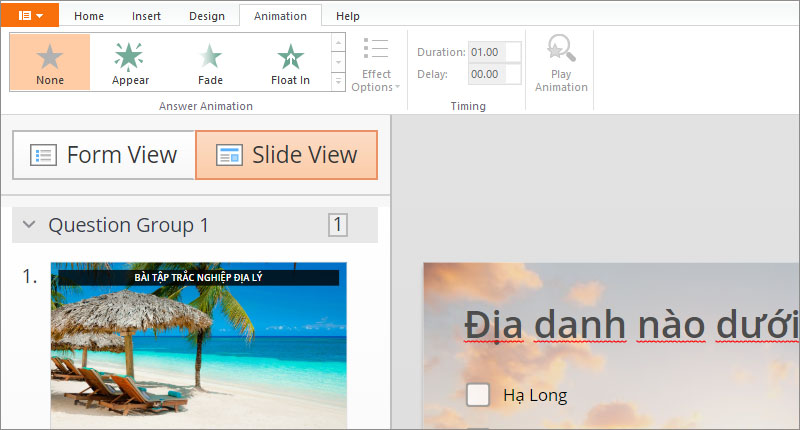
3. Định dạng slide đạt/không đạt
trang trình bày Đạt/không đạt luôn là trang cuối cùng trong bài kiểm tra trắc nghiệm đánh giá học sinh, trong đó “Đạt” có nghĩa là nhận và thất bại không đạt.
Bước 1:
Giáo viên bấm vào Kết quả bài kiểm tra trượt sau đó nhấn trình chiếu chỉnh sửa. Tại cửa sổ bên phải của giao diện phần Các lớp trượt nhấp chuột Bài kiểm tra đã qua để sửa thông báo pass.

Xem Thêm : Hướng dẫn fix lỗi phương thức thanh toán bị từ chối trên App Store
Bước 2:
Người dùng giao diện này thay đổi định dạng tương tự như giao diện Intro đầu trang, thêm ảnh, thêm hình nền,…
Bước 3:
tiếp tục thông qua Bài kiểm tra trượt không thành công như đã đề cập ở trên. Cuối cùng, nhấn nút Preview để xem trước bài tập trắc nghiệm bạn đã tạo là xong.
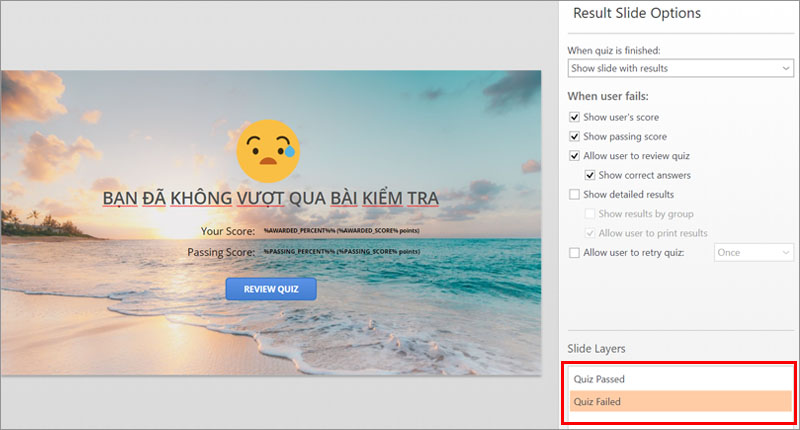
Giáo viên cần lưu ý một số phương án
- Show User Rating: Hiển thị đánh giá của người dùng.
- Hiển thị điểm đậu: Hiển thị điểm đậu
- Cho phép người dùng xem câu đố: Cho phép người dùng xem câu đố.
- Hiển thị câu trả lời đúng: Hiển thị câu trả lời đúng.
- Hiển thị kết quả chi tiết: Hiển thị kết quả chi tiết.
- Cho phép người dùng lặp lại bài kiểm tra: Cho phép người dùng lặp lại bài kiểm tra (khi chọn phần này, giáo viên có thể thêm số lần lặp lại của bài kiểm tra)
Qua đây giáo viên biết cách định dạng bài tập trắc nghiệm trong iSpring Suite. Dạng bài tập trắc nghiệm sẽ giống nhau, chỉ khác phần mở bài và phần kết bài. Xin lưu ý rằng giáo viên cần truy cập vào phần trình chiếu Bạn chỉ có thể thay đổi định dạng của nội dung trang chiếu.
Cũng đọc: Các lỗi thường gặp trong iSpring và cách khắc phục chúng
Billy Nguyễn

Nguồn: https://kenh7.vn
Danh mục: Công nghệ
